Tải Phần mềm camera Siepem trên máy tính
Cách tải Phần mềm camera Siepem trên máy tính dễ thực hiện nhất
Việc sử dụng camera để quan sát khu vực trong các hộ gia đình, cửa tiệm, v.v không còn xa lạ nữa. Ngày nay, những chiếc camera không dây với cấu hình nhỏ gọn, tiện lợi, dễ lắp đặt, dễ kết nối, theo dõi được trên di động và máy tính được rất nhiều sự ủng hộ từ phía người dùng. Tuy nhiên, không phải dòng camera nào cũng hỗ trợ phần mềm ở máy tính. Dưới đây là cách tải phần mềm camera Siepem trên máy tính có hướng dẫn cụ thể và dễ thực hiện. Hãy cùng theo dõi bài viết nhé!
Hướng dẫn tải phần mềm camera Siepem trên máy tính
Phần mềm camera Siepem hiện nay chỉ có sẵn trên AppStore và CH-Play của điện thoại di động. Nếu bạn muốn sử dụng phần mềm này trên máy tính thì bắt buộc bạn phải sử dụng trình giả lập.
Bước 1: Tải trình giả lập
Bạn có thể chọn một trong những phần mềm giả lập sau: BlueStacks, Noxplayer, Remix OS Player, v.v
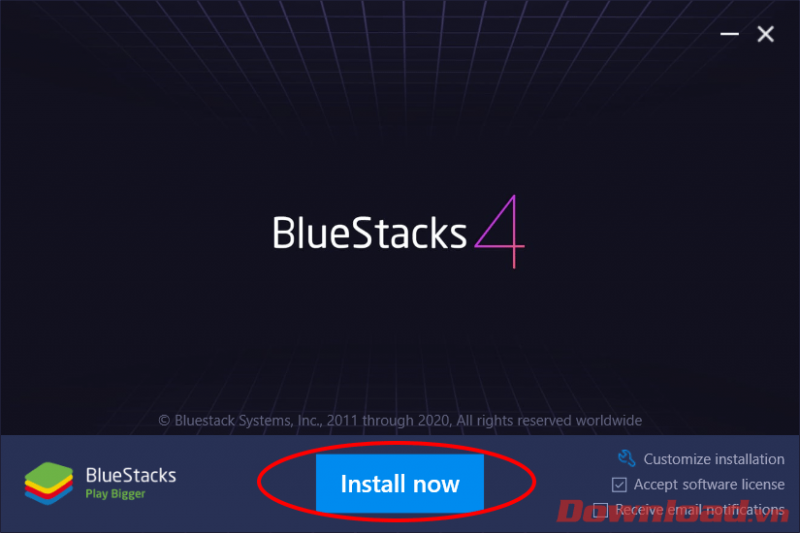
Trình giả lập BlueStacks, nhấn INSTALL NOW để cài đặt ngay phần mềm về máy. Nguồn ảnh: Download.vn
Sau khi tải trình giả lập về máy tính, khởi chạy và đăng nhập bằng tài khoản Gmail của bạn.
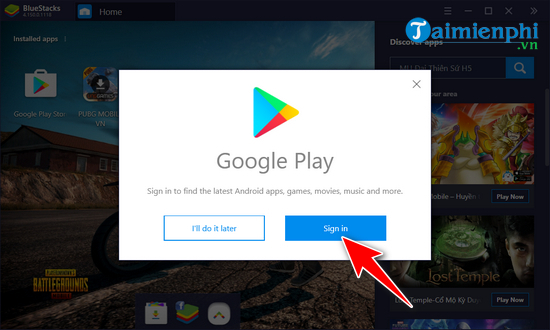
Giao diện đăng nhập tài khoản để sử dụng trình giả lập. Nguồn ảnh: taimienphi.vn
Bước 2: Tải phần mềm camera Siepem về máy tính
Nhập từ khóa” P2PWIFICAM” lên khung SEARCH để tải phần mềm camera Siepem về máy tính.
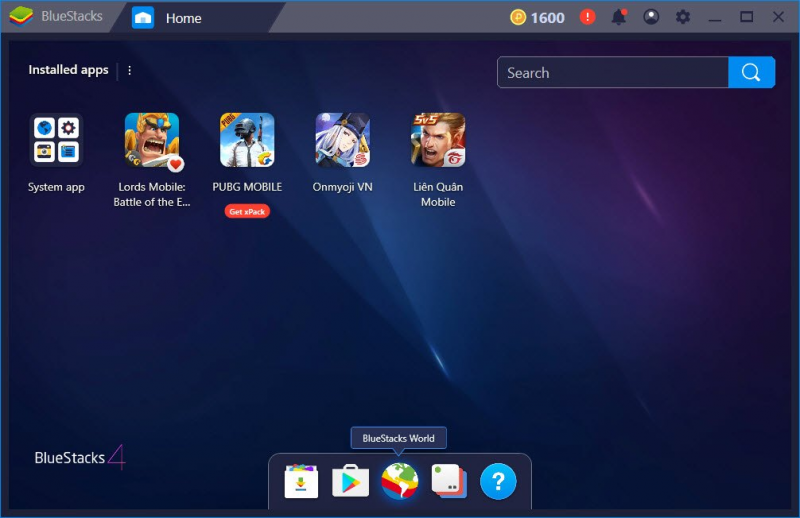
Giao diện của trình giả lập BlueStacks. Nguồn ảnh: BlueStacks.
Nhấn chọn INSTALL/ CÀI ĐẶT và đợi trong giây lát.
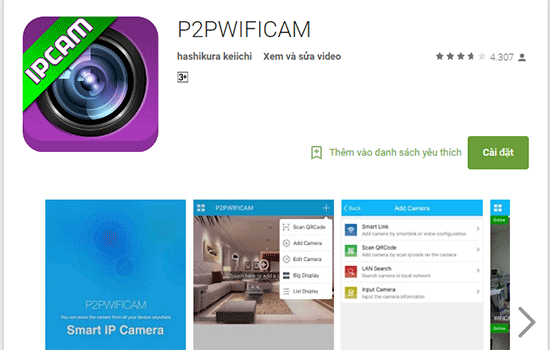
Giao diện của phần mềm camera Siepem cho máy tính.
Sau khi tải thành công phần mềm camera Siepem cho máy tính, nhấn chọn OPEN/ MỞ để tiến hành sử dụng.
Bước 3: Cài đặt camera trên phần mềm Siepem cho máy tính
Mở phần mềm Siepem đã hoàn chỉnh ở màn hình chính, nhấn vào mục MONITOR và chọn ADD CAMERA để thêm camera vào hệ thống kiểm soát. Lưu ý, trước khi tiến hành thêm camera, máy tính của bạn cần được kết nối với wifi và dây mạng LAN cắm vào Camera IP.

Thêm camera quan sát vào hệ thống phần mềm Siepem trên máy tính. Nguồn ảnh: Internet.
Tiếp đến, hãy điền đầy đủ thông tin ở mục CAMERA INFORMATION, cụ thể:
- Đặt tên cho Camera đã được thêm vào hệ thống.
- Ghi thông tin ID của Camera.
- Ghi thông tin User của Camera.
- Đặt Password cho Camera.
Nhấn chọn OK khi đã nhập đủ thông tin.

Nhấn chuột phải vào camera, chọn SETTING -> WIFI PARAMS để cài WIFI cho camera. Nhập mật khẩu mạng wifi của bạn vào ô PASSWORD và nhấn SAVE để lưu. Thực hiện tương tự với các Camera khác.
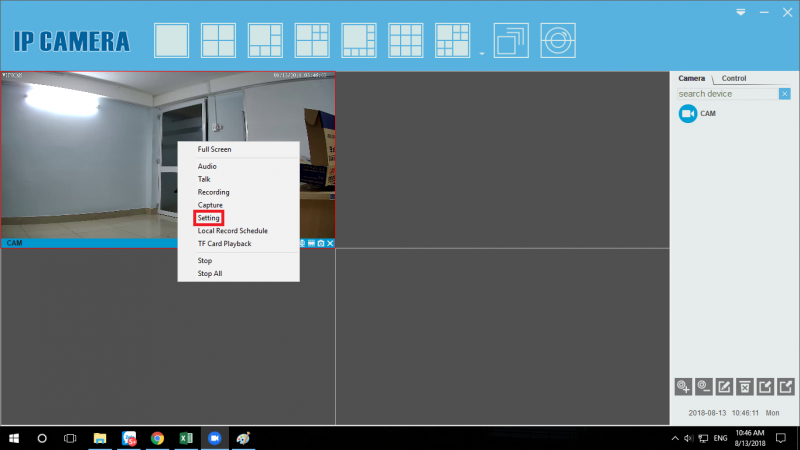
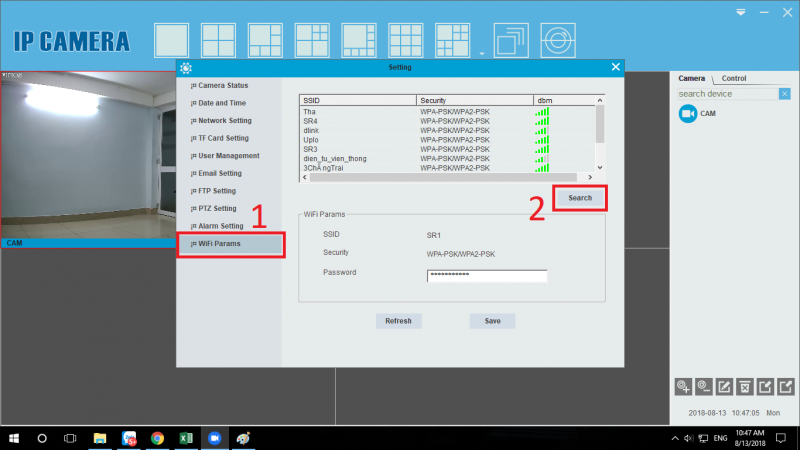
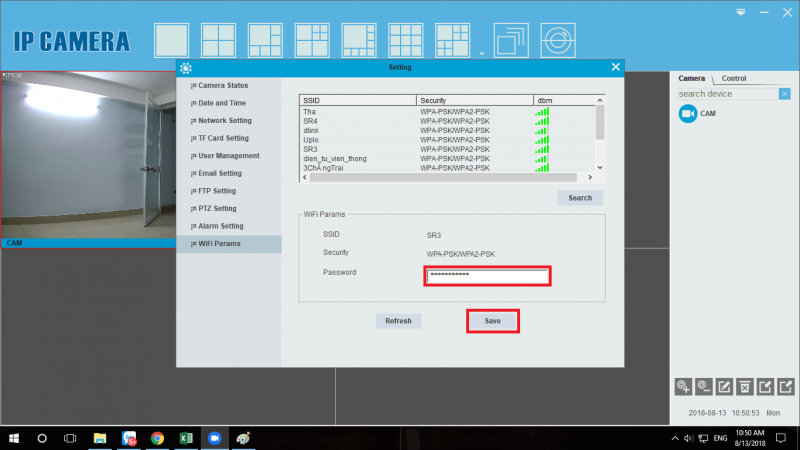
Đặt mật khẩu wifi cho camera. Nguồn ảnh: Internet.
0
0
đánh giá











